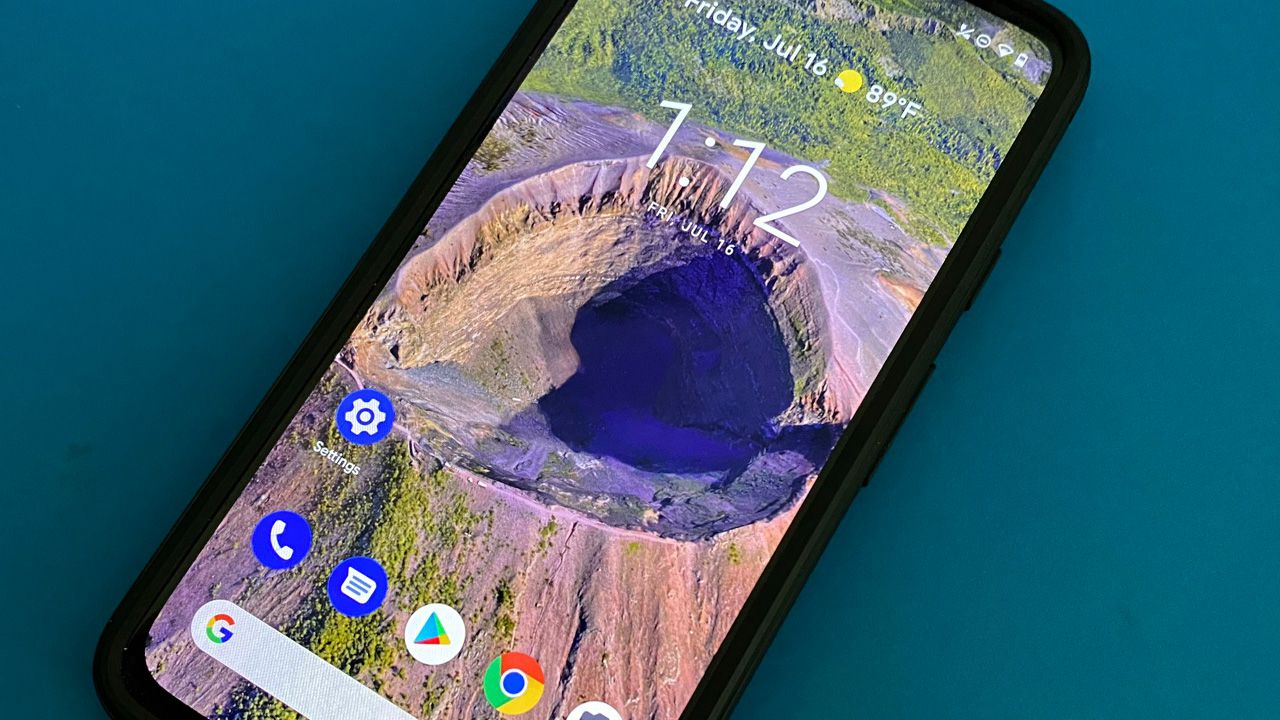Mitä tietää
- Avaa Kello sovellus > asetukset > valitse sitten uusi aika.
- Avata asetukset > Järjestelmä > Treffiaika.
Tässä artikkelissa kuvataan kaksi päätapaa, joilla Android-käyttäjät voivat muuttaa puhelimiensa aika- tai aikavyöhykkeitä.
Kuinka muutat tietoja ja aikaa Androidissa?
Halusitpa sitten vaihtaa Android-puhelimesi aikavyöhykettä tai vain päivittää kesäaikaan, ajan päivittäminen on helppoa. Voit muuttaa aikaa eri tavoilla riippuen käyttämästäsi laitteesta: Samsung, Google, LG jne. Huolimatta useista eri valmistajien Android-puhelimista, suorittamasi perusvaiheet ovat aina samanlaisia. Jotta päivämäärän tai kellonajan muuttaminen olisi helppoa, olemme hahmotelleet kaksi tapaa muuttaa sitä. Seuraa alla olevia ohjeita saadaksesi lisätietoja päivämäärän ja ajan muuttamisesta Android-puhelimesi sisäänrakennetun Kello-sovelluksen avulla.
-
Avaa Kello sovellus puhelimessasi ja siirry Kello-välilehdelle.
-
Etsi valikkopainiketta. Sen pitäisi näyttää kolmelta pisteeltä näytön oikeassa yläkulmassa. Avaa valikko napauttamalla valikon kohtia.
-
Valitse asetukset päästäksesi päivämäärä- ja aika-asetuksiin.
-
Täällä voit muuttaa oletusaikavyöhykettäsi. Jos kuitenkin haluat tehdä enemmän muutoksia päivämäärään ja kellonaikaan, voit napauttaa tätä vaihtoehtoa siirtyäksesi suoraan puhelimesi asetuksiin. Voit sitten valita, haluatko asettaa ajan manuaalisesti, päivittää sen automaattisesti sijaintisi perusteella ja paljon muuta.
Muuta kellonaikaa puhelimen asetuksista
Toinen tapa muuttaa päivämäärää ja kellonaikaa Android-puhelimessa on siirtyä suoraan puhelimen asetuksiin. Seuraa alla olevia ohjeita saadaksesi lisätietoja sen muuttamisesta tällä menetelmällä.
-
Avaa asetukset sovellus puhelimessasi.
-
Vieritä alas ja etsi Järjestelmä valinta. Voit myös klikata «päivämäärä ja aika» hae Asetukset-sivun yläreunassa olevan palkin avulla.
-
Napauta Järjestelmässä Päivämäärä & Aika.
Voit nyt valita useista päivämäärä- tai aikaperusteisista asetuksista, kuten aikavyöhykkeesi, aikavyöhykkeeksi määritettävän sijainnin, laitteesi ajan näyttömuodon ja paljon muuta. Muista napauttaa Aseta aika automaattisestijoten se poistetaan käytöstä ennen kuin yrität tehdä muutoksia.
Kuinka voin nollata päivämäärän ja kellonajan?
Jos haluat nollata puhelimesi päivämäärän ja kellonajan, voit aina navigoida puhelimesi päivämäärä- ja aika-asetuksiin ja asettaa sen automaattiseksi.
-
Avaa asetukset sovellus puhelimessasi.
-
Navigoida johonkin Järjestelmä tai etsi päivämäärä tai aika sivun yläreunan hakupalkista.
-
Valitse Treffiaika.
-
Napauta Aseta aika automaattisesti palauttaaksesi ajan nykyiseen sijaintiisi.
Kuinka voin muuttaa kellonaikaa Samsung-puhelimessa?
Kellonajan muuttaminen Samsung-puhelimessa on samanlaista kuin muissa Android-laitteissa. Samsung merkitsee asiat kuitenkin eri tavalla.
-
Avaa asetukset sovellus Samsung-puhelimeesi.
-
Siirry kohtaan ja napauta Yleinen johto Asetukset-luettelossa.
-
Paikantaa Päivämäärä ja aika ja valitse se.
-
Poista automaattinen päivämäärän ja kellonajan asetus käytöstä ja valitse sitten kellonaika tai päivämäärä, jonka haluat puhelimen näyttävän.
FAQ
-
Kuinka voin muuttaa Android-puhelimeni nukkumisaikaa?
Voit muuttaa Android-laitteen oletusarvoista torkkuaikaa herätysasetuksista. Mene asetukset > Hälytykset > Torkkuajan pituus (tai kellosovellus > valikosta > asetukset > Torkkuajan pituus tietyssä Android-versiossa) ja muuta minuuttien määrää.
-
Kuinka voin muuttaa Android-puhelimeni nukkumisaikaa?
Android-puhelimessa voit muuttaa asetuksia niin, että näyttö pysyy aktiivisena pidempään. Mene asetukset > Näyttö > nukkua (tai asetukset > Näyttö > Näytön aikakatkaisu joissakin Android-versioissa) viivästyttää Androidin uniajastinta jopa 30 minuuttia.